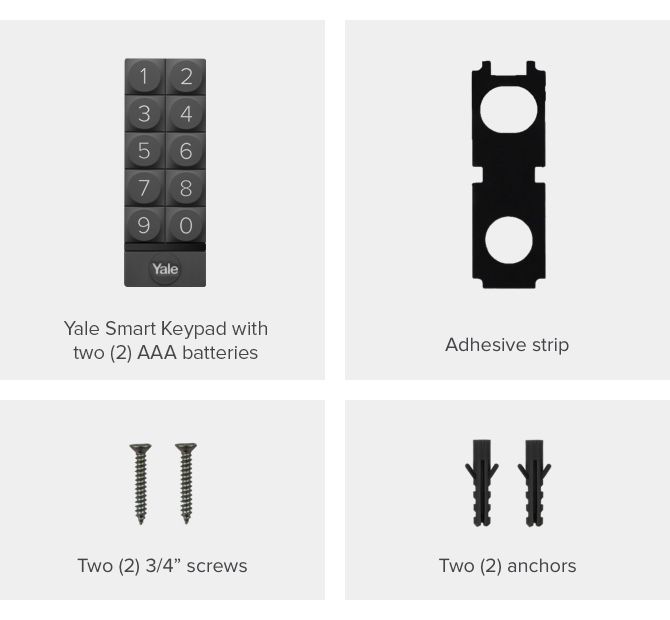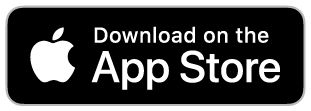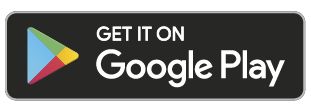Telepítés: Yale Smart Keyboard
Itt végigvezetjük a Yale Smart Keyboard telepítéséhez és a Yale Accessben történő beállításához szükséges lépéseken.
Mit kell tudni a telepítés előtt
- Yale intelligens billentyűzet
- 2 db AAA elem
- Ragasztószalag
- 2 rögzítő csavar
- 2 fali csatlakozó
- Fúró fúrókészlettel
- Kalapács
- Golyóstoll/ceruza
- Phillips csavarhúzó
- Szellemszint
Felület TELEPÍTÉSI TÍPUS SZERETNÉL SÁRKÁNY Téglák
Cement bélés
Konkrét*
Csavarozás + lehorgonyzás Falazófúró - 4 mm Gipszkarton Csavarozás + lehorgonyzás Klasszikus fúró - 4 mm Faipari
(Más csempe)
Csavarozás Klasszikus fúró - 4 mm * A betonba fúrás kihívást jelenthet. Ha nincs tapasztalata egy adott típusú betonba való fúrásban, érdemes megfontolni a professzionális telepítést.
Ez a felszín alatti körülményektől függ. Próbafúrjon egy nagyon kis vezetőlyukat, hogy meghatározza azt a felületet, amelyhez végül rögzíteni fog. Kemény aljzat esetén előfordulhat, hogy a falazatba fúrni kell. Ha a vezetőfurat instabilnak tűnik, előfordulhat, hogy a csavar + tipli módszert kell használnia.
Ez a cikk leírja, hogyan adhat hozzá új eszközt otthonához a Yale Home alkalmazásban.
Miután a fizikai telepítés befejeződött, beállíthatja az eszközt, hogy elérhető legyen a Yale Home alkalmazáson keresztül.
Mielőtt elkezdené, töltse le a Yale Home alkalmazást az Apple Store vagy a Google Play áruházból, attól függően, hogy iOS vagy Android telefont használ:
A Yale Home készülékek QR-kóddal vannak ellátva, amellyel beállíthatja az eszközt a Yale Home alkalmazásban. Ha még nem rendelkezik QR-kóddal az eszközhöz, a sorozatszámot a beállítás során használhatja.
- Nyissa meg a Yale Home alkalmazást
- Válassza ki a menüt a bal felső sarokban
- Válassza az Eszköz beállítása lehetőséget a QR-kód olvasó eléréséhez.
- Olvassa be a kódot. Ha nem tudja beolvasni, válassza a Nem tudom beolvasni a kódot lehetőséget, és állítsa be a sorozatszámmal.
- Kövesse az alkalmazáson belüli utasításokat a beállítási lépések végrehajtásához.


Telepítési útmutató lépésről lépésre
1. lépés Távolítsa el a billentyűzet hátlapját.
Nyomja meg a billentyűzet hátulján lévő fület a hátlap eltávolításához.


2. lépés. Jelölje ki a lyukakat a falon a fúráshoz.
Vízmérték segítségével helyezze a hátlapot a falra. Vegyen elő egy golyóstollat vagy a mellékelt csavarok egyikét, és határozottan nyomja át mind a két gumiláb közepén. Ezután jelölje meg a lyukakat. Ne fúrjon át a gumilábakon.


3. lépés Fúrja ki a lyukakat.
Használja a fúrótáblán látható méretű és típusú fúrót. Fúrjon lyukakat a tollal megjelölt két helyen.


4. lépés: Vigyen fel ragasztót a billentyűzet hátuljára.
Húzza le az öntapadó burkolat egyik oldalát. Óvatosan helyezze a ragasztót a hátlap hátuljára.


5. lépés: Rögzítse a hátlapot a falhoz.
Rögzítse a hátlapot szilárdan a falhoz ragasztóval. Ezután vegye be a két csavart, és csavarja be a falba a hátsó panelen kialakított lyukakon keresztül.


6. lépés Csatlakoztassa a Yale billentyűzetet a hátlaphoz.
Távolítsa el az akkumulátor fülét a billentyűzet belsejéből. Akassza be a billentyűzet tetejét a hátlap tetejére, és csúsztassa lefelé, amíg kattanást nem hall.


7. lépés: A billentyűzet beállítása a Yale Access segítségével.
E tevékenységek végrehajtásához a billentyűzet Bluetooth hatókörén belül kell lennie, és olyan telefonnal kell rendelkeznie, amelyre letöltötte a Yale Access alkalmazást. MEGJEGYZÉS: Önnek kell lennie annak a terméknek (azaz Yale Access-kompatibilis okoseszköznek, például intelligens záraknak), amely csatlakoztatva van a billentyűzethez, hogy beállítási módba kerüljön.
A billentyűzet beállítási módba állításához kövesse az alábbi lépéseket:
- Nyissa meg a Yale Access alkalmazást, és lépjen a Házbeállítások menüpontra.
- Válassza a Yale Smart Keypad lehetőséget, és adja meg a billentyűzet beállításait. Ellenőrizze, hogy a Yale Smart Keypad működőképes-e.
- Válassza a Billentyűzet leválasztása lehetőséget, majd a kék DISCONNECT gombot.
A fenti műveletek arra kérik a Yale Access alkalmazást, hogy küldjön visszaállítási kódot a telefonjára. Miután megkapta a visszaállítási kódot, nyomja meg a logó gombot az intelligens billentyűzeten. Az alkalmazás megkérdezi, hogy a billentyűzet lassan pirosan villog-e. Válassza az Igen vagy a Nem lehetőséget, attól függően, hogy mi történik. Ha a Yale Smart Keypad pirosan villog, kövesse a telefon alkalmazásának beállítási utasításait. Ha nem, ismételje meg a fenti lépéseket a billentyűzet beállítási módba állításához.
Ha a fenti lépéseket kipróbálta, és az eszköz nem kezd lassan pirosan villogni, próbálja meg eltávolítani, majd újra behelyezni az akkumulátort, majd újra beírni a visszaállítási kódot. Ha az eszköz továbbra sem kezd pirosan villogni, forduljon az ügyfélszolgálathoz: yale_podpora@salespromo.cz.
Ha nem találja a billentyűzetet a Yale Access alkalmazásban, előfordulhat, hogy újra be kell állítania. Nyissa meg a Billentyűzetbeállítás varázslót, és kövesse a „Beállítások az alkalmazásban” részben található utasításokat.


Segítségre van szüksége?
E-mail: aahun@assaabloy.com